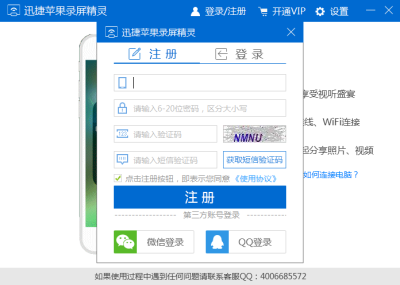迅捷苹果录屏精灵是一款配合苹果手机同步使用的录像工具,可以通过电脑对手机屏幕进行录制,很好地弥补了部分手机无自带录屏功能的缺陷。迅捷苹果录屏精灵电脑版采用投屏原理,直接将手机屏幕投放到电脑上,然后就可以对手机上的所有操作录像,最后以视频格式存储到本地,方便查看或分享之用。
和一般录屏工具不同的是,迅捷苹果录屏精灵支持wifi无线连接模式,无需使用烦人的数据线,屏幕录制过程稳定流畅,画质高清细腻,声音实时同步,有需要的朋友可以下载使用。
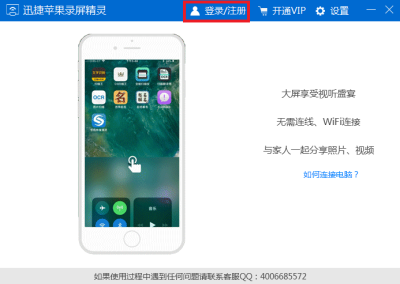
迅捷苹果录屏精灵特色介绍:
采用AirPlay镜像技术,直接将手机内容投放到电脑;
提供个性化设置选项,支持保存为MP4、AVI、FLV等视频格式;
享受实时高清大屏同步演示,所有手机上的活动实时呈现。
迅捷苹果录屏精灵使用教程:
1、手机和电脑处于同一WiFi下,打开iPhone手机的AirPlay功能,进入屏幕镜像。
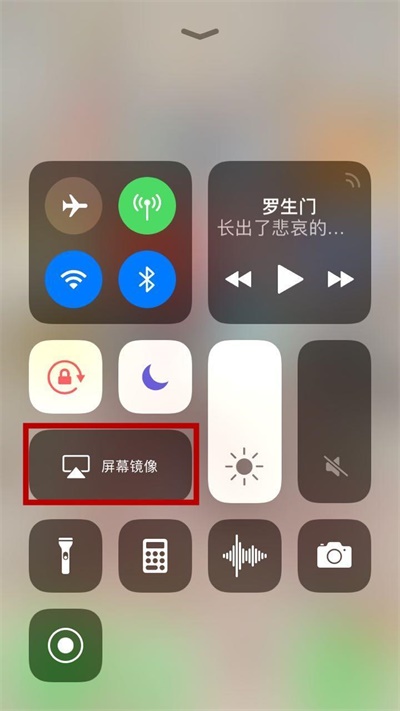
2、在屏幕镜像里找到处于同一WiFi下的电脑,点击即可成功进行投屏。
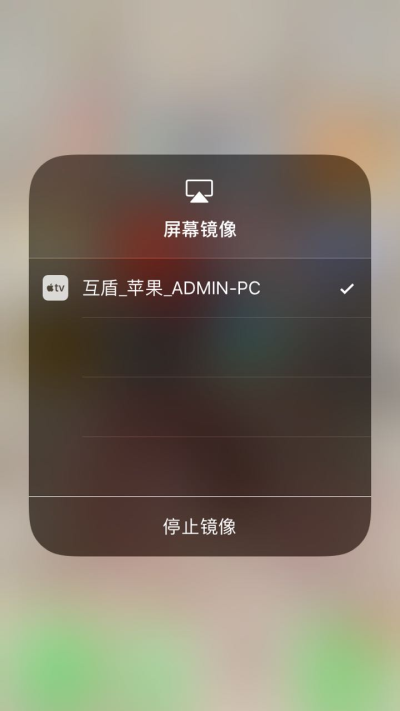
3、成功投屏后电脑会映射手机屏幕的窗口,在手机演示任何操作,所做的操作也会同步映射到电脑上。
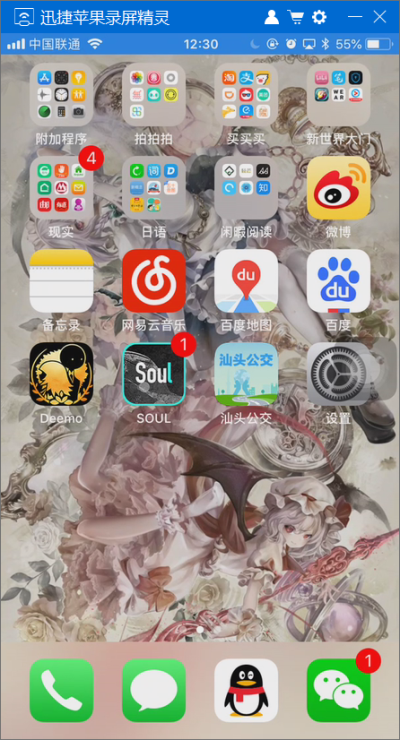
4、点击电脑窗口左上角的“录屏”按钮,可以开始录制手机屏幕。
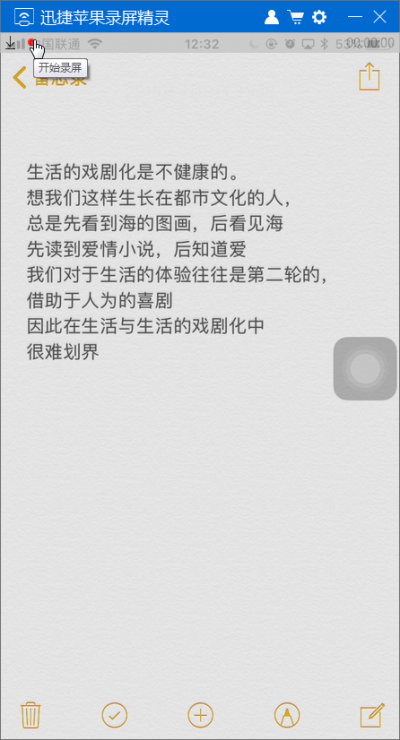
5、录制完成后,同样点击此按钮可结束录屏。
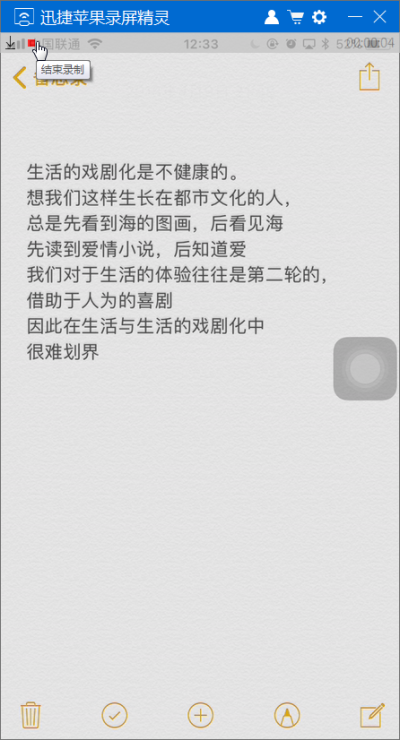
迅捷苹果录屏精灵设置方法:
1、视频设置
在该区域中,可以选择“标清”、“高清”、“超清”三种视频的分辨率。
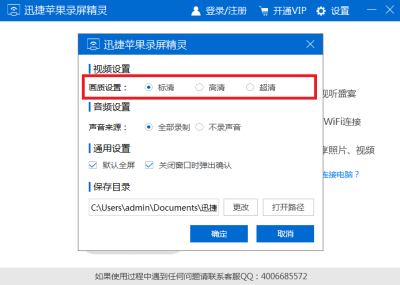
2、音频设置
在该区域中,可以选择“全部录制”、“不录声音”两种不同音频录制选择。
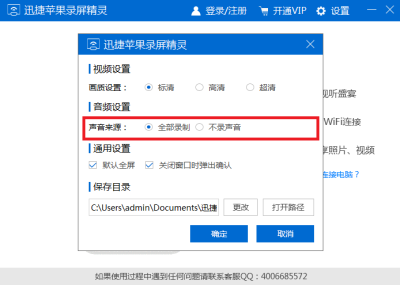
3、通用设置
在该区域中,可以选择“默认全屏”、“关闭窗口是弹出确认”两种设置。
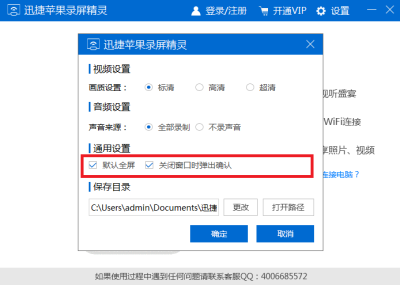
4、保存目录
在该区域中,可以选择“更改”来改变视频存储路径,或“打开路径”直接打开视频存储文件夹。
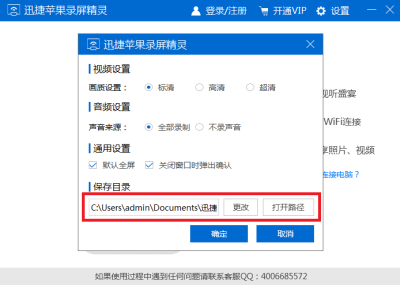
精品软件
- Anyreader(复制无法读取的数据) 中文绿色特别版v3.15
- 火绒剑单文件版绿色下载 独立版v5.0.47
- QVE视频压缩软件电脑版 免费版v1.0.25
- padlock密码管理软件最新下载 官方版v3.1.1
- KoolMoves(制作动画GIF制作文字特效增加帧动作等) 汉化绿色增强特别版v8.10
- BetterJPEG(裁剪缩放JPG压缩图片)汉化绿色特别版v2.0.0.9
- 飞鸽传书 局域网通信 IP Messenger 汉化版v4.84
- 新浪UC蝴蝶版 (更快的进出房间/经典怀旧)官方简体免费版v2.0
- 谷歌拼音输入法 绿色版(互联网上流行词汇一网打尽) 中文免费版v2.7.21.114
- AusLogics Registry Defrag(分析整理注册表碎片)汉化绿色版V4.0.4.47
- NetInfo(功能完善的网络工具箱) Build 715汉化绿色特别版V6.2
- 照片制作成令人惊讶的卡通效果(Cartoon Maker Recorder 5.95)汉化绿色特别版v1.0.0.1
- Recuva Business Edition 多国语言绿色版v1.53
- MemTest(内存测试)专业汉化版v6.3
- MemTurbo(重新整理内存来改善CPU及主机板的效率)汉化绿色特别版V4.1.0331
- [未上架]RM.RMV格式转换(Allok RM RMVB to AVI MPEG DVD Converter)2.2.0807汉化绿色特别版v1.0
用户评论
最新评论
- 置顶 辽宁阜新电信 网友 酒气淑女
很有用的一个软件
- 置顶 广东湛江电信 网友 鹤隐
非常喜欢这款软件。
- 置顶 甘肃定西电信 网友 东风寄千愁
谢谢小编大大分享,支持一下。。。
- 置顶 浙江舟山电信 网友 我沿着悲伤
好工具,感谢分享!!
- 置顶 云南保山联通 网友 一米阳光°几度温暖
成功下载&成功使用
最新专题
更多>最新更新
更多>热门标签
软件排行榜
- 1
- 2
- 3
- 4
- 5
- 6
- 7
- 8
- 9
- 10